スポンサーリンク
iPhoneで使っている「LINE」アプリが、iPhone本体のストレージ容量を何GB使っているかを調べる方法を紹介します。
LINEを頻繁に使っている人は、何GBもあり、LINEが重くなったり、iPhone全体が不安定になる原因になっている場合があります。
まずは、現在使いすぎ状態になっていないかを確認してみましょう。
ストレージ容量とは、早い話、アプリが使っているデータの大きさ(サイズ)です。iPhoneを購入するときに、32GBだとか64GBだとか、何種類かのサイズから選んで購入したかと思います。それがiPhoneが使える全体のストレージ容量で、今から調べるLINEアプリの使用しているストレージ容量は、そのiPhoneのストレージ容量の中から消費していることになります。
目次
スポンサーリンク
容量の調べ方
まず、「設定」アプリを開いて「一般」の画面へ進みます。
そして、「ストレージとiCloudの使用状況」をタップしてください。
そして、2つある「ストレージを管理」ボタンのうちの、上の「ストレージを管理」をタップします。
すると、アプリの使用中の容量一覧が表示されます。1GBは約1,000MBです。
LINEの容量
この一覧は、利用サイズの大きい順に並んでいるので、「LINE」アプリを探してみてください。
この通り、「LINE」の行には、「277 MB」と表示されています。これが、LINEアプリの使用容量です。
単位が500MB以下なら、それほどでもないと言えます。2GBを超えていたら、もうだいぶ多いので対策を検討しつつ、LINEアプリが不安定だったり、iPhone全体が不安定になっていないか、注意してください。
詳細表示
さらにここでアプリ名をタップすると、詳細画面を表示できます。
「Appのサイズ」とは
ここでよく聞かれるのが「Appのサイズ」の意味です。
ここでの「Appのサイズ」とは、単純にAppStoreからダウンロードしてきた、アプリ本体の大きさ、と思っておけばOKです。
別の言い方をすると、LINEの使い方に関係なく、LINEを使うなら絶対に必要なサイズです。
「書類とデータ」とは
それともう一つ表示されているのが、「書類とデータ」という数値です。
こちらは、アプリを使っているうちにどんどんiPhoneに蓄積されているデータの容量を表しています。
つまりLINEで言えば、トーク履歴だったり、一度開くためにダウンロードした画像や動画のファイルだったりします。
これは、LINEのヘビーユーザーかどうかで、大きく容量が変わる部分です。
対策では基本的にこの「書類とデータ」の部分を小さくしていくことになります。
容量を小さくするための対策
対策にはいくつかの方針があります。
LINEアプリを再インストール&再ログインする方法
一番協力なのが、LINEアプリを一度アンインストールして(消して)、もう一回インストールし直す、という方法です。
ちゃんとログインに必要なメールアドレスやパスワードが手元にあれば再ログインできるので、友達のデータなどは消えません。
また、最近の新機能でトーク履歴をバックアップしておけば、再インストール後にも引き継げるようになっています。再インストールする前に、バックアップ作業を実施しておくことをおすすめします:
キャッシュ削除を行う方法
もう一つの方法として、キャッシュ削除や、トークで送受信した写真データのクリアをする方法があります。詳しくは次のページを読んでみてください。
スポンサーリンク
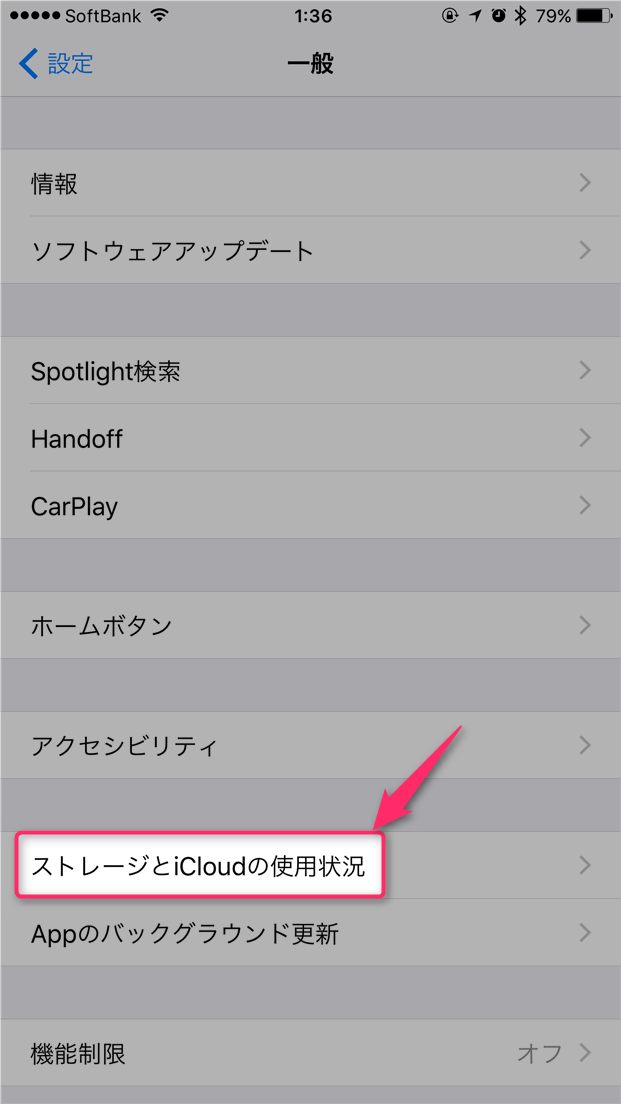
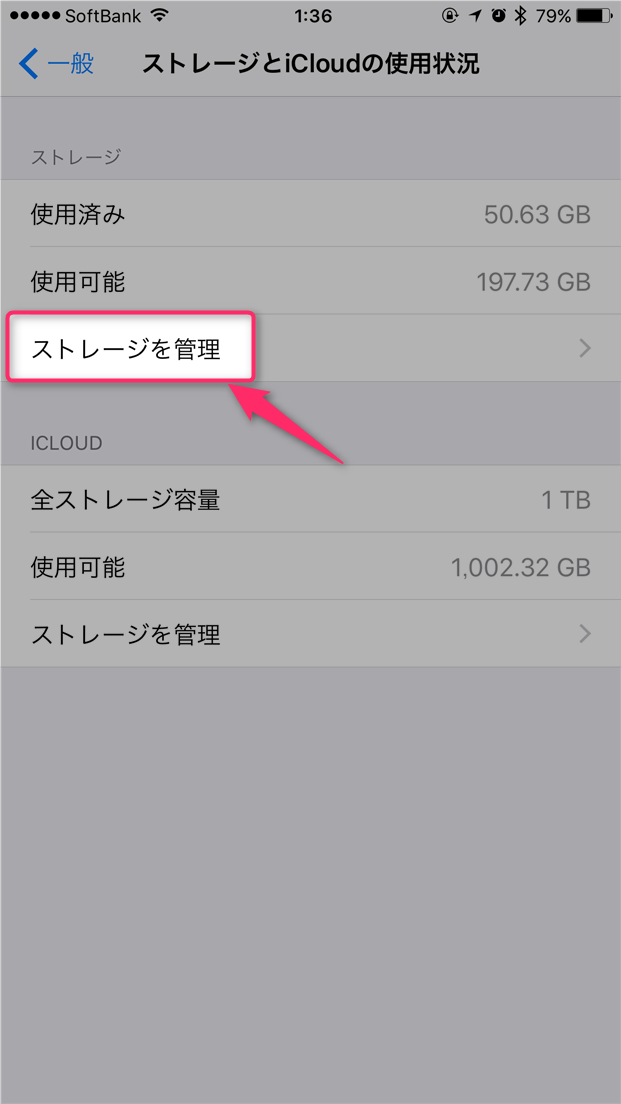
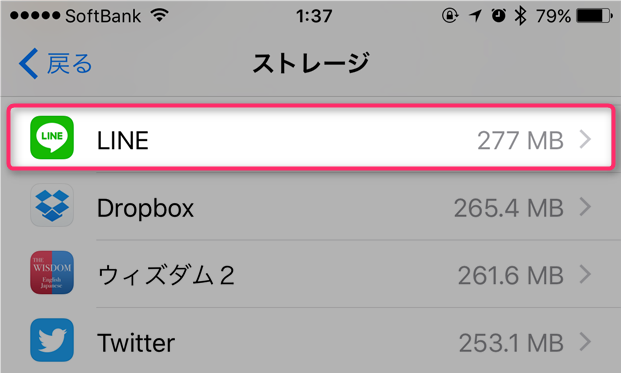
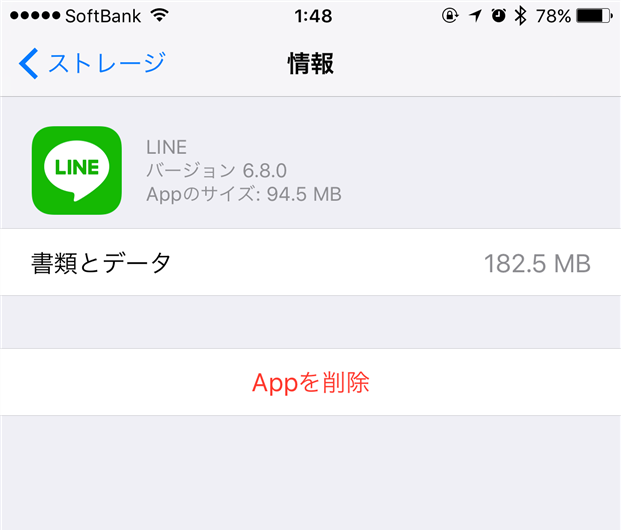
スポンサーリンク